Как привязать материал к меню joomla. Создание меню. Другой вариант пункта меню
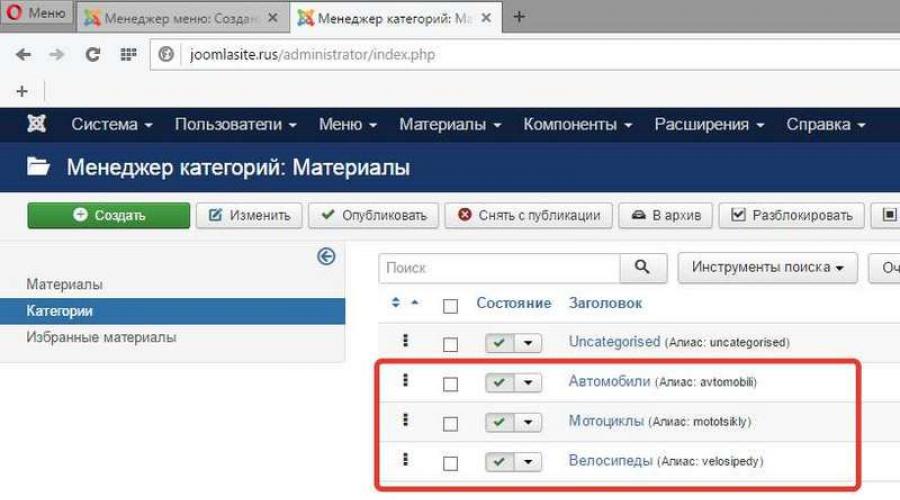
Создание меню в joomla это один из важнейших элементов навигации на вашем сайте. Меню позволяет облегчить поиск необходимого материала на страницах, позволяет быстро перемещаться между разделами, категориями.
Создание меню в Joomla
В админ панели сверху нажимаем Меню Менеджер меню, по умолчанию у вас доступно Main Menu, оно же главное меню, у этого пункта есть выпадающий пункт - Создать пункт меню, выбираем Main Menu.

Я продемонстрирую три способа как сделать меню в joomla.
Способ первый - блог категорий
Создадим первый пункт меню - Автомобили, в типе пункта меню выбираем Блог категории, выбор категории - Автомобили, целевое окно - Родитель, это значит, что открытие произойдет в той же вкладке, меню - Main Menu оставим как есть, родительский элемент - Корневой пункт меню, так как это первый элемент, он всегда будет на странице. Состояние - опубликовано, чтоб пункт меню отображался на сайте.


Повторим все действия как с Автомобилями для Мотоциклов и Велосипедов, и у нас созданы пункты меню по всем категориям.


в списке модулей нажмем на название модуля Main Menu(главное меню) для внесения изменений,

а именно: позиция модуля Menu, показывать подпункты меню - да,


Перейдём на наш сайт и увидим, что вверху нашего шаблона появилось созданное меню.

Поскольку мы создавали тип меню - блог категорий то при клике на пункт меню на странице будут отображаться все статьи из соответствующей категории: мотоциклы,

велосипеды

И автомобили.

Способ второй - отдельный материал
Изменим пункт меню Мотоциклы, название исправим на Ява, очистим алиас "mototsikly" иначе это может привести к ошибке,

тип пункта меню установим материал, а сам материал выберем Ява.

 Проделаем эту же процедуру для остальных пунктов меню,
Проделаем эту же процедуру для остальных пунктов меню,

перейдем на сайт и увидим,


Способ третий - выпадающее меню
Снова создадим пункт меню Мотоциклы, тип меню - системные ссылки - заголовок,

очищаем алиас (псевдоним) пункта меню,

Сохраняем. Откроем материал Ява и в выпадающем блоке родительский элемент выбираем -Мотоциклы.

Теперь пункт меню Ява дочерний по отношению к родительскому пункту Мотоциклы.

Проделаем то же самое с Харлеем, указав родительским пунктом Мотоциклы, а к пунктам велосипеды и автомобили привяжем подобным образом соответствующие статьи.

Перейдём на сайт и увидим,

что наше меню стало похоже на меню из первого способа, но если навести курсор к названию меню,

То станут видны выпадающие - дочерние пункты, ведущие к статьям.

Конкретно на этом шаблоне раскрытие меню происходит при наведении курсора на заголовок меню,

Но можно и кликнуть на это название для открытия остальных скрытых пунктов. Ну а клик по дочерним пунктам меню откроет материал на сайте как во всех предыдущих способах.

Какой из этих основных способов создания меню в joomla захотите использовать - решать вам. Хочу отметить, что в одном меню можно использовать все способы сразу, хотя так обычно не делают, первый способ удобен, когда очень много материалов в категории и посетитель вашего сайта перейдет сразу в раздел с интересующими материалами. Второй способ можно видоизменить, сделав ссылку на материал, в тексте которого будут ссылки на материалы одного раздела, третий способ дает возможности быстро просмотреть список статей раздела в меню, на мой взгляд, это оптимальный вариант. А ведь еще можно в меню сделать ссылку на карту сайта, форму регистрации, добавить ссылку на внешний ресурс... и много чего еще, но об остальных вариантах мы поговорим в другой раз.
В этом видео подробно показано как сделать меню в Joomla:
Рекомендуем смотреть видео в полноэкранном режиме, в настойках качества выбирайте 1080 HD , не забывайте подписываться на канал в YouTube , там Вы найдете много интересного видео, которое выходит достаточно часто. Приятного просмотра!
Меню сайта считется основной навигацией по сайту. Вряд ли вы встречали сайт бех меню. На Joomlz можно создать неограниченное количесвто меню. В шаблоне, для выпадающего меню должна быть специальная позиция. Материал не привязанный к меню на сайте показан не будет. Теперь по делу.
Как создать меню на Joomla 3.x
Создать само меню Joomla 3.x
- Авторизуйтесь в административной панели сайта;
- В пункте «Меню» главного меню панели, выберите пункт Меню>>>Создать меню ;
- Дайте меню «Заголовок» (Название понятное для администратора) и «Системное имя»(латинскими буквами без пробелов для системы);
- Сохраните новое меню.
Создать пункт меню
- Откройте менеджер меню ;
- Откройте вкладку «Пункты меню» (слева);
- На зеленой кнопке «Создать» ;
- В окне создайте нужный вам пункт меню, обязательно выбрав его тип («Тип меню» );
- Обязательно укажите, для какого меню вы создаете этот пункт меню («Меню*» справа);
- На вкладке «Параметры ссылки» обратите внимание на пункт «Показать меню», он должен быть включен, чтобы этот пункт показать на сайте. При создании 404 страницы или лендингпейдж, пункт меню нужно будет скрыть от показа;
- «Параметры страницы» и «Метаданные» заполняются в рамках оптимизации сайта.
Разместить меню на сайте при помощи модуля
- В верхнем меню административной панели выберите Расширения → Менеджер модулей ;
- В открывшемся окне Менеджера модулей нажмите создать;
- Отметьте тип модуля: Меню ;
В открывшемся окне слева:
- Дайте модулю Заголовок (обязательно, при желании его можно скрыть кнопкой "Скрыть заголовок"),
- Выберете позицию модуля, где вы хотите, чтобы отражалось меню на сайте (как правило шаблоны имеют специальный модуль для меню),
- в назначении меню отметьте, на каких страницах этот модуль будет виден (Все, Нет, Выбрть из списка).
Не забудьте включить созданный модуль.

Справа: Задайте Параметры модуля.
- Выберете меню, для которого создаете модуль;
- Другие пункты заполните в зависимости от типа меню.
Привяжите модуль к страницам, где его показывать и при необходимости адайте дополнительные параметры (CSS, кэш и т.д.).
class="eliadunit">
Сохранитесь с включенной публикацией. Модуль меню Joomla создан.
Если на сайте включено Кэширование, очистите Кэш и проверьте отражение меню на страницах сайта. Создавайте новые пункты меню по мере необходимости.
Краткая инструкция как создать меню сайта Joomla 2.5
Создать меню Joomla 2,5 нужно в три этапа:
- Создать само меню;
- Создать в этом меню пункты меню (минимум один пункт);
- Разместить меню на сайте при помощи модуля.
Как создать меню сайта Joomla 2,5
- В административной панели сайта, в главном меню, вверху, выберите: Меню >>> Менеджер меню ;
- В открывшемся окне Менеджера меню нажмите: Создать ;
- В открывшемся окне дайте меню системное имя (обязательно, маленькими латинскими буквами без пробелов), Заголовок (обязательно, лучше логически понятное русское слово). Описание и Заголовок модуля не обязательно;
- Далее: Сохранить.
Создать пункты меню
- В окне "Менеджер меню: Все меню" кликните по названию нового меню;
- В открывшемся окне нажмите Создать ;
- Откроется окно "Менеджер меню:Создание пункта меню".В строке "Тип пункта меню" нажмите "Выбрать" . В всплывшем окне выберите (кликните) тип создаваемого меню;
В следующем окне слева:
- Дайте пункту меню Заголовок, Показать в (в каком меню показывать), Родительский элемент, Доступ, Открывать в.
- Привяжите Пункт меню к выбранному типу (обязательно).
- После заполнения нажмите: Сохранить, если хотите закрыть текущее окно или нажмите Применить, если хотите остаться в этом окне.
Пункты меню в Joomla крайне важны, т.к. они формируют всю структуру сайта. Именно по пунктам меню определяется то, что будет загружаться на странице и как. А определяется это всё, в одном из разделов Joomla - меню.
Разновидностей вывода по пунктам меню, множество, но все они конечно используются редко. О самых популярных сейчас и пойдет речь.
Добавлять пункты меню мы будем в готовое главное меню Joomla, которое представляется сразу после установки.
Базовый пункт меню
1. Переходим в создание пункта меню для единственного меню (Main Menu).

2. Первым делом вводим название предполагаемого пункта меню. Далее переходим к выбору типа пункта меню , где осуществляется выбор его назначения.

3. Перед нами весь список назначения. Самый распространенный раздел списка - "Материалы". В нем происходит вывод одного или нескольких материалов, т.е. основного содержимого сайта.
Сейчас мы выводим один единственный материал.

4. Осталось выбрать самое главное - это сам материал. Переходим по новой кнопке: "Выбрать".

5. В списке будут отображаться абсолютно все материалы, которые мы когда-либо создавали в Joomla. Выбираем тот материал, который хотим выводить.

6. Самое главное сделано! Можно сохраняться .

7. На сайте в существующем "Главном меню" , появиться новый пункт, по которому можно перейти и убедиться в его работоспособности.

Другой вариант пункта меню
1. Страница на которую мы попадаем, после перехода по пункту меню может быть и абсолютно иного вида, как например блог категорий.

2. Для блога категорий появляется новая кнопка, где нужно выбрать одну из категорий. Категории необходимы, т.к. именно они разделяют всё многообразие материалов. Для примера, можно взять стандартную категорию, на которую разделяются все материалы по умолчанию.

3. На сайте, теперь доступен новый пункт меню, при нажатии на который выводятся сразу несколько материалов. На самом деле выводятся все материалы выбранной нами категории и даже разделяются на страницы.

Это лишь не большая часть возможности Joomla по выводу содержимого сайта. Настроить можно каждую мелочь и отладить страницы по вашим требованиям: вывести контакты, внешнюю ссылку, ссылку на скачивание и многое другое.
Если вы хотите превратить вертикальное меню в горизонтальное , то ознакомьтесь с уроком:
Здравствуйте, товарищи! В данной статье мы закончим начатое предыдущего поста, то есть сделаем возможным отображение материалов на сайте. Сегодня займемся созданием пунктов меню в Joomla 3.6. Именно пункты меню являются важнейшей составляющей любого интернет ресурса, так как они выполняют значимую роль основной навигации сайта.
Начинающие неопытные сайтостроители подолгу не могут уловить взаимосвязь, которая просматривается между созданием материала , созданием категорий и созданием меню. Но со временем вы поймете для чего это нужно и как с этим работать. Как я уже ранее упоминал на CMS Joomla 3.6, создаваемый материал необходимо привязать к категории. Но и это еще не все, для того чтобы статья отображалась на страницах сайта нужно создать меню.
Разработчики предусмотрели огромнейшую разновидность вывода пунктов меню. Займемся добавлением пунктов в уже существующем главном меню Joomla.
Создание базового пункта меню
1. В административной панели Джумла вверху находим раздел - Меню/Main Manu/Создать пункт меню.

2. На следующей странице прописываем «Заголовок меню». Поле «Алиас» оставляем пустым. Это связано с тем, что после того как название меню будет создано, система автоматически пропишет в нем все необходимое. Это также касается материалов и категорий, для которых вы прописываете заголовок.
3. Тип пункта меню – эта важная часть, отвечающая за вывод материала. Кликаем выбрать.

В открывшемся окне находим «Материалы», где нам нужно выбрать один из представленных вариантов. У себя на сайте я в 99% использую «Список материалов категорий».

4. Теперь, когда вы определились и выбрали вышеуказанный тип меню, следует произвести «Выбор категории ». По умолчанию в системе будет отображаться Uncategorised. Здесь необходимо выбрать категорию, которая привяжется к меню. В дальнейшем возможно изменять привязку. Так что если вы ошибочно привязали не то что хотели, это всегда можно исправить, зайдя в меню Joomla.

5. В правой области окна находятся настройки связанные с отображением. Состояние - выбираем «Опубликовано». Главная страница – думаю и так все понятно. Если ее выбрать, весь материал категории будет отображаться на главной странице. Также можно задать «Родительский элемент». По умолчанию установлено «Корневой пункт меню». Этот раздел выполняет важную роль, так как позволяет создать подменю к выбранному в строке главному меню. Но так как у нас пока что только один пункт меню, то и привязывать особо нечего.

6. В итоге созданный нами пункт меню необходимо «Сохранить», нажав на одну из соответствующих кнопок в левой верхней части экрана.
Создание пункта меню с одним отображаемым материалом
Если вы хотите чтобы в меню отображалась одна статья, необходимо возвратиться в Тип пункта меню/Материалы/Материал. И в графе «Выбор материала» выбрать подобающий материал. Далее все идентично вышеприведенному методу.

Теперь можно перейти на главную страницу сайта и убедиться в существовании и работоспособности свеженького пункта меню Joomla и расположенном в нем контенте.
Надеюсь, мне удалось вам помочь. Если у вас возникли какие-то вопросы задавайте их в комментариях.
Спасибо за внимание и до скорых встреч на страницах Stimylrosta.
Обнаружили в тексте грамматическую ошибку? Пожалуйста, сообщите об этом администратору: выделите текст и нажмите сочетание горячих клавиш Ctrl+Enter
Для сайта любого уровня имеет большое значение то, насколько хорошо скомпонован его стиль, как все «склеено» воедино. Но в следующую же минуту, дизайн отходит на другой план, поскольку куда важнее становится то, насколько удобно организован интерфейс ресурса, как распределены материалы, насколько большая вероятность того, что с помощью меню можно добраться до любого раздела. И тогда сам владелец проекта уже должен думать о том, а действительно ли , которое предлагает разработчик шаблона настолько удобное, правильно ли и комфортно ли работать с поиском материалов, присутствует ли разделение тех же статей по категориям? Если данный аспект не доводить изначально до идеала, можно потерять тех посетителей, которые действительно могли бы принести вам прибыль, но просто не захотели иметь дело с непрофессиональным ресурсом, поскольку в ином случае, организация навигации по сайту была бы совсем другого уровня. Но не нужно думать, что только предоставленные в Joomla шаблон меню инструменты, становятся тем пределом, с которым придется работать. Для совершенствования структуры и навигации вашего проекта, можно легко использовать расширения, например Joomla модуль меню , способные внести очень значимые изменения в этот сегмент.
Конкретные предложения по доработке меню
Что же нам могут предложить расширения, которые находятся в этой категории? В первую очередь – это разнообразные меню. Самое интересное, что разработчики заботятся не только об удобной настройке и работе этих решений, а еще и о том, как они смотрятся. Для этого применяется анимация, предоставляются подборки цветов, разного рода шрифтов для меню, а также для них подготавливаются наборы иконок. Что еще лучше, здесь вы найдете варианты с поддержкой различного количества уровней, а это уже открывает дорогу к созданию серьезных систем навигации, благодаря которым можно через один Joomla пункт меню , попасть в любой раздел сайта, или даже какую-то категорию. Еще интереснее смотрятся варианты с использованием изображений, которые символизируют каждый пункт меню, такие дополнения уже есть в списке имеющихся у нас. Выбирайте Joomla выпадающее меню , специальные мега – меню, с огромными возможностями, а также аккордеон – меню Joomla 3 , имитирующие сворачивание обычного аккордеона для размещения содержимого. Но помимо таких предложений, данная категория имеет еще немало интересных разработок.
Создание категорий и прочего
Само собой, что используя различные тематические направления, нужно обеспечивать посетителям прямой доступ к нужным материалам, притом желательно сделать каждую категорию соответствующей её наполнению. Если тот формат, в котором ваш стандартный интерфейс выводит категории, вам не нравится, можно использовать соответствующие расширения. Для этого у нас вы найдете решения, выводящие категории в виде, подобном выпадающему меню, те, которые специально устанавливаются для сотрудничества с К2, или просто организовывают удобный доступ к подборкам контента, соответствующего определенной теме. В итоге, даже вам будет комфортнее работать со своим проектом, изначально распределяя новые поступления по «полочкам», ведь и поиск, и корректировка таких материалов становится удобней.
Сделайте перемещение по сайту действительно удобным
Когда проект оснащается удобным меню, когда на странице четко распределены категории, и даже не используя поиск можно найти занимательный для себя материал – с таким ресурсом хочется работать. К тому же, как и говорилось выше, все нынешние разработки направлены еще и на то, чтобы своим стилем исполнения привлечь внимание, ведь без этого тоже нельзя. Так что если вас не устраивает стандартный устрой основных элементов навигации на сайте, используйте расширения из этой категории чтобы сделать меню Joomla идеальным для вас.